Hola familia Steemit! Para esta ocasión queremos enseñarles de manera sencilla y paso a paso, como crear tu propio otome o novela visual —si te apasionan los juegos de rol y el anime, este post es para ti—.

Primeramente es importante saber:
¿Qué es un otome?
Un otome o novela visual, es un estilo de videojuego, donde el protagonista o personaje principal se encuentra sometido en múltiples ocasiones a diferentes decisiones, las cuales cambiaran el rumbo de la historia.
¿Qué es Ren’Py?
Ren’Py es una herramienta amigable, basada en software libre, destinada a la creación de novelas visuales de usos comerciales o no comerciales. Las cuales pueden ser ejecutadas por teléfonos celulares u ordenadores.
Una vez dicho esto, ahora si comencemos con nuestro tutorial:
Paso 1:¿Dónde y cómo descargar e instalar Ren’Py?
Para descargar esta herramienta deben ingresar a esta dirección ( https://www.renpy.org/ ). Una vez que ingreses en el enlace, visualizaras la siguiente interfaz:
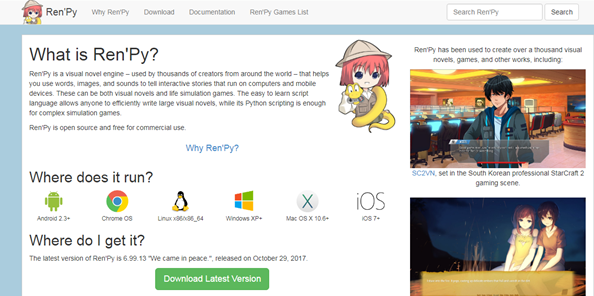
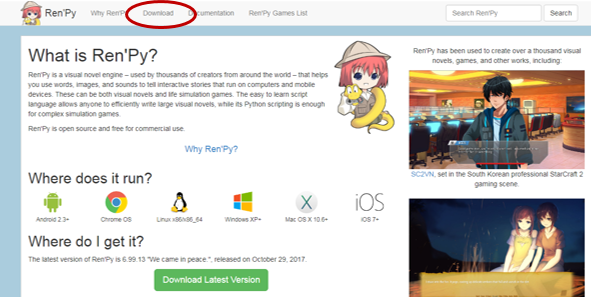
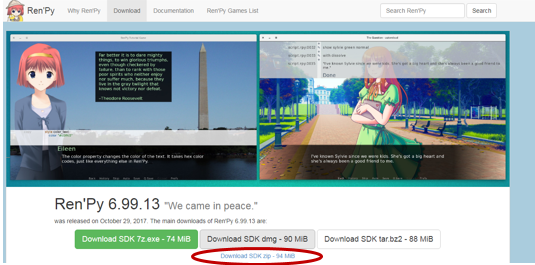
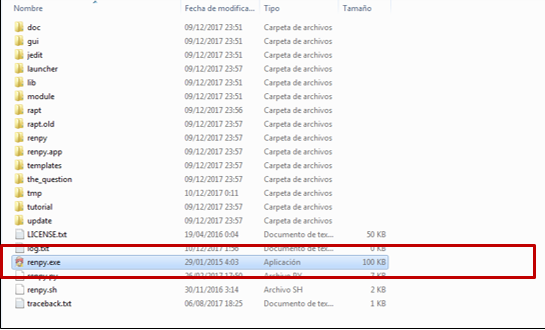
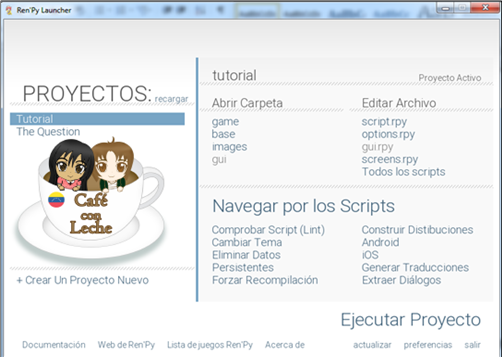
Paso 2:Crear tu proyecto.
Para crear un proyecto, debes hacer click en: + Crear Un Proyecto Nuevo.
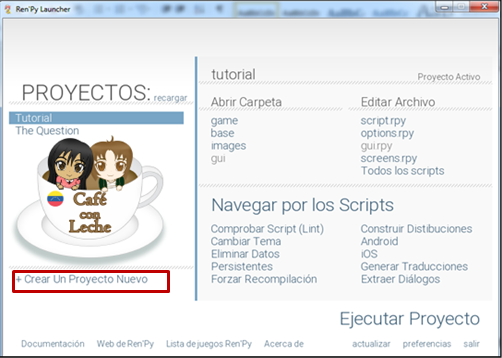
Al hacer eso, se abrirán las siguientes ventanas:
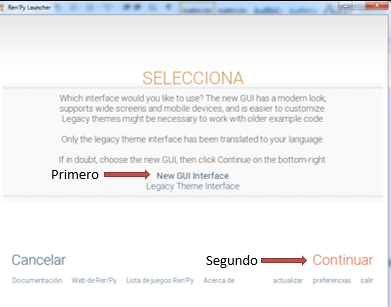
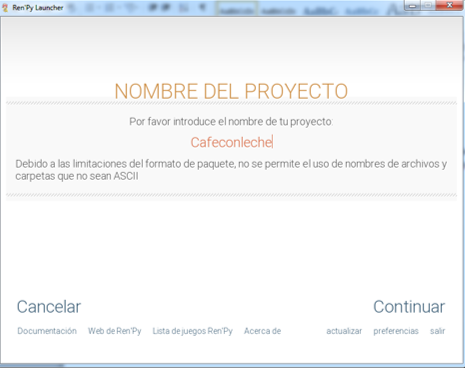
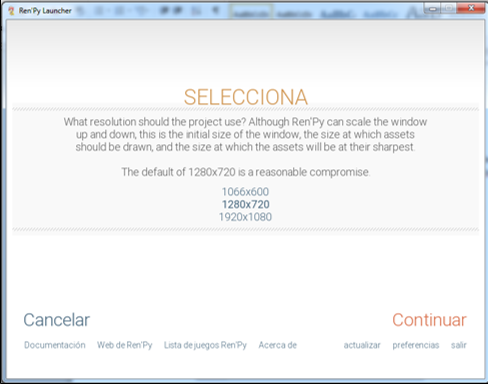
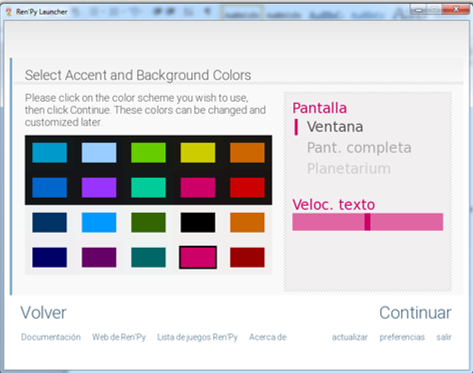
Paso 3: Editar nuestro proyecto.
Para editar nuestro proyecto, debemos hacer click en la palabra script.rpy.
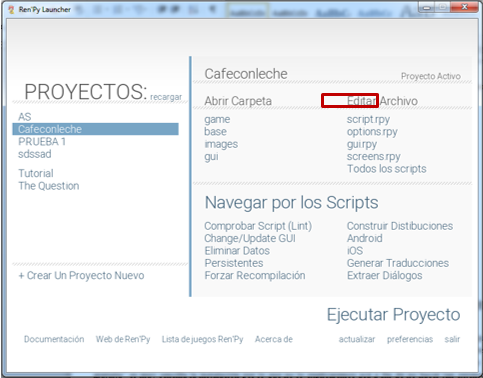
En caso de que no lo tengas haz click en este enlace (https://www.java.com/es/download/windows-64bit.jsp) y selecciona la opción “Aceptar e iniciar descarga gratuita” es muy sencilla la instalación por lo que no lo explicaremos acá a fin de no hacer tan extenso nuestro post, en caso de tener alguna duda sobre la misma, háznoslo saber en los comentarios y con mucho gusto responderemos.
Al abrirse el editor deberás visualizar la interfaz donde podrás editar tu novela visual.
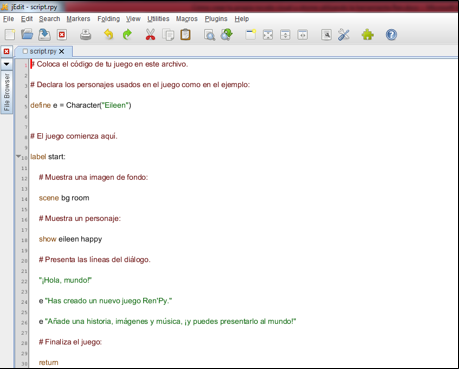
Por ahora dejaremos este tutorial hasta éste nivel, muchas gracias por llegar hasta este punto, esperamos hayas comprendido todos los pasos explicados. Alguna duda u opinión háznoslas saber en los comentarios.
Gracias por haber tomado parte de tu tiempo para leer nuestro tutorial, mantente atento para la continuación de este post. Desde este lado del mundo se despide con mucho cariño @cafeconleche.
Para cuando 2 parte?
Pronto, amigo. Saludos :D